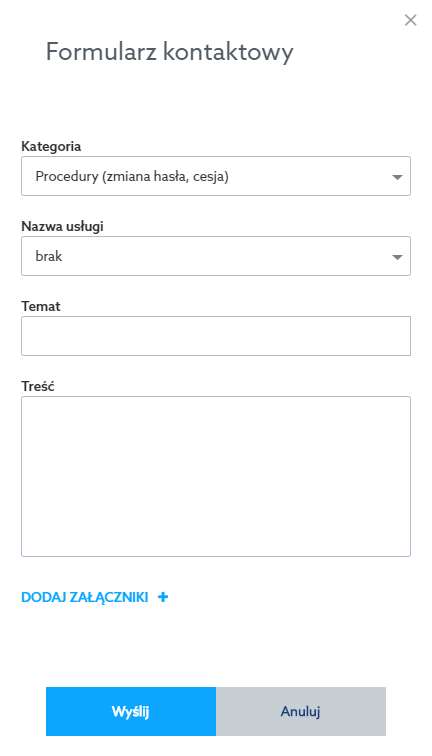Za pomocą Panelu klienta home.pl możesz skontaktować się z Biurem Obsługi Klienta home.pl. W tym artykule opisujemy, jak to zrobić.
Wysyłanie wiadomości przez Panel klienta
Krok po kroku:
- Zaloguj się do Panelu klienta home.pl
- W menu bocznym znajdziesz sekcję „Wsparcie klienta”
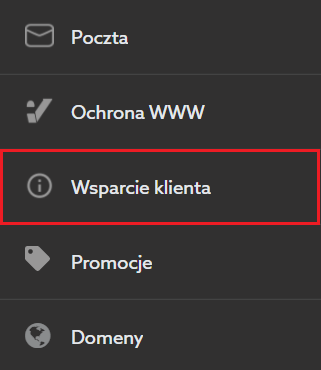
- W nowym widoku przejdź do sekcji „Kontakt” i odnajdź kafelek „Formularz kontaktowy”
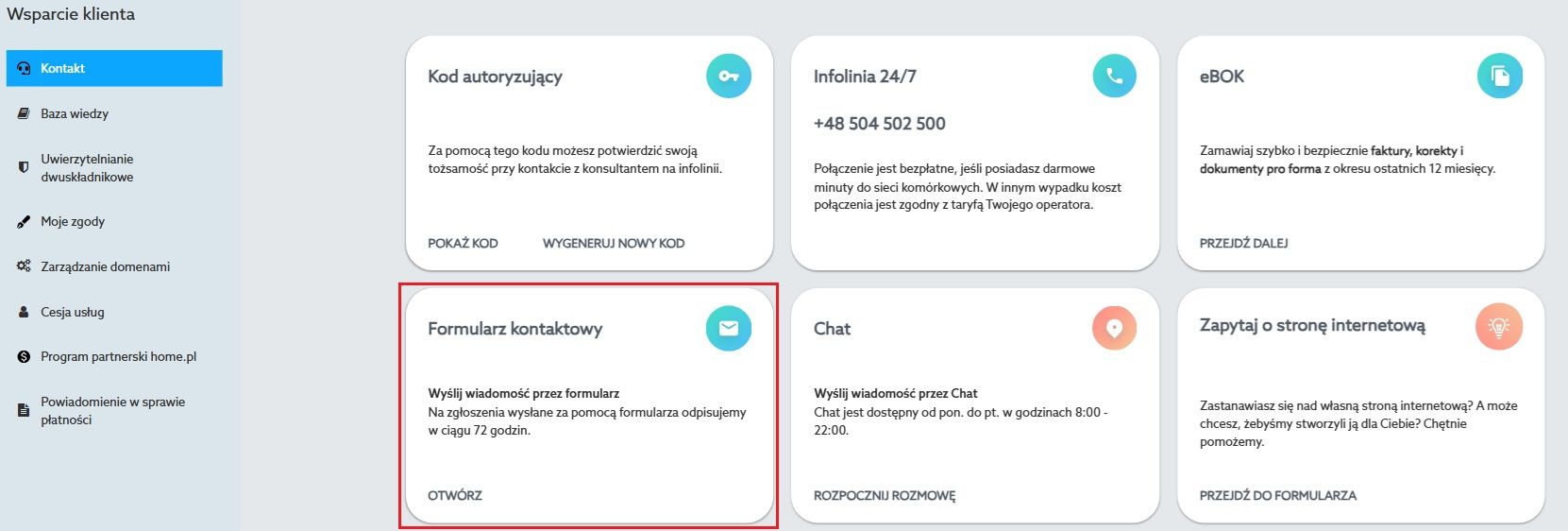
- Aby wysłać wiadomość, kliknij „Otwórz”
- Po kliknięciu, w nowym oknie zostanie otwarty formularz kontaktowy. Wypełnij pola formularza i kliknij przycisk „Wyślij”, aby wysłać wiadomość do Biura Obsługi Klienta.